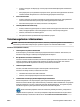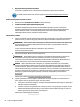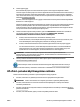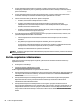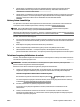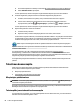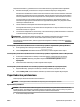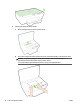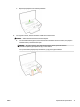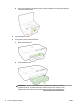User guide
●
Tämän ohjatun vianmäärityksen avulla voit yhdistää tulostimen verkkoon tai palauttaa yhteyden.
Napsauttamalla tätä voit siirtyä verkkoon hakemaan lisätietoja. Toistaiseksi verkkosivusto ei
välttämättä ole saatavilla kaikilla kielillä.
●
Tämän ohjatun vianmäärityksen avulla saat tulostimen yhdistettyä verkkoon, jos käytössä on ongelmia
aiheuttava palomuuri- tai virustorjuntaohjelma. Napsauttamalla tätä voit siirtyä verkkoon hakemaan
lisätietoja. Toistaiseksi verkkosivusto ei välttämättä ole saatavilla kaikilla kielillä.
Verkon yleinen vianmääritys
Jos ohjelmisto ei asennuksen aikana löydä verkossa olevaa tulostinta, saat kehotteen antaa tulostimen IP-
osoite (katso osoite verkkokoonpanosivulta). Lisätietoja on kohdassa
Verkkokokoonpanosivu.
VIHJE: HP:n verkkotukisivustolla osoitteessa www.hp.com/support on yleisten tulostinongelmien
selvittämistä helpottavia tietoja ja apuohjelmia.
(Windows) Voit määrittää ja korjata tulostus-, skannaus- ja kopiointiongelmat suorittamalla HP:n tulostuksen
ja skannauksen vikojen korjaus -työkalun. Ohjelma ei ole saatavilla kaikilla kielillä.
Varmista, että seuraavat ehdot täyttyvät:
●
Jos olet muodostamassa verkkoon langallisen yhteyden, liitä Ethernet-johto siinä vaiheessa ohjelmiston
asennusta, kun niin kehotetaan tekemään, ja tarkista, että liittimen vieressä oleva Ethernet-merkkivalo
syttyy.
●
Kaikki kaapelit on kytketty kunnolla tietokoneeseen ja tulostimeen.
●
Verkko on käytettävissä ja verkkokeskitin, kytkin ja reititin ovat päällä ja toimivat oikein.
●
(Windows) Kaikki sovellukset – virustorjuntaohjelmat, vakoiluohjelmien tunnistussovellukset ja
palomuurisovellukset mukaan lukien – on suljettu tai poistettu käytöstä ohjelmiston asennuksen ajaksi.
Tulostimen langaton yhdistäminen ei onnistu
Varmista, että tulostimen langattomat ominaisuudet on otettu käyttöön. Lisätietoja on kohdassa Tulostimen
asentaminen langatonta yhteyttä varten.
HUOMAUTUS: Varmista, että tulostimeen ei ole liitetty Ethernet-johtoa. Ethernet-johdon kytkeminen
poistaa tulostimen langattomat ominaisuudet käytöstä.
Kokeile seuraavia vaiheita tulostimen langattoman yhteyden muodostamiseksi.
1. Tarkista, että langattoman yhteyden (802.11) merkkivalo palaa. Jos tulostimen ohjauspaneelin sininen
langattoman yhteyden merkkivalo ei pala, langattomat ominaisuudet on ehkä poistettu käytöstä.
Tulostimen langattomien ominaisuuksien ottaminen käyttöön
Ota tulostimen langattomat ominaisuudet käyttöön painamalla ( Langaton yhteys ) -painiketta.
Jos sininen langattoman yhteyden merkkivalo vilkkuu, tulostin ei ole yhteydessä verkkoon. Lisätietoja
on kohdassa Tulostimen yhdistäminen langattomaan verkkoon.
2. Varmista, että tietokone on yhdistetty langattomaan verkkoon.
Jos tietokone ei saa yhteyttä langattomaan verkkoon, tietokoneessa tai reitittimessä voi olla
laitteistovikaa.
3. Tarkista, että tulostimen IP-osoitetta ei ole muutettu. Jos tulostimen IP-osoitetta on muutettu
tulostimen asennuksen jälkeen, on suoritettava IP-osoitteen päivitysapuohjelma. Päivitysapuohjelma
asennettiin ohjelmiston yhteydessä.
FIWW Verkko-ongelmien ratkaiseminen 67